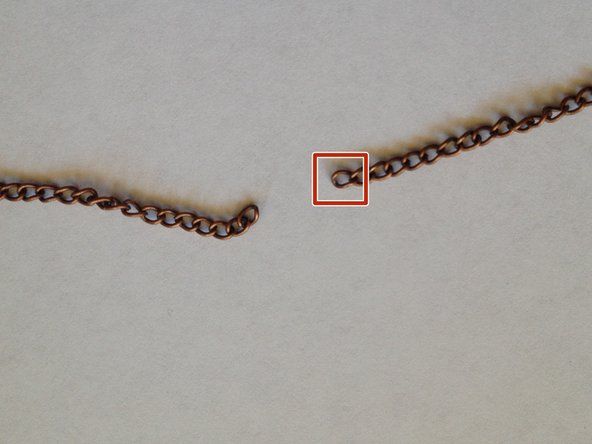Wiki Kontribusi Siswa
Tim siswa yang luar biasa dari program pendidikan kami membuat wiki ini.
Tablet dirilis oleh LG pada tahun 2014
Perangkat tidak menyala
Perangkat tetap tidak responsif saat menekan tombol daya. Layar tetap hitam
Layar tidak menyala
Melakukan a reset lunak dapat mengatasi masalah tersebut
Masalah perangkat keras lainnya di layar termasuk digitizer, kabel, dan LCD akan memerlukan penggantian seluruh bagian perangkat keras layar yang mencakup semuanya.
Baterai sudah mati
Klik Sini untuk pergi ke pemecahan masalah masa pakai baterai yang menurun.
Sakelar Daya Rusak
Pastikan untuk menahan tombol Daya. Jika perangkat tidak menyala, mungkin sakelar daya rusak.
Layar retak
Jika layar kaca perangkat tergores, retak, atau tidak ditampilkan dengan benar, perbaikan berikut dapat digunakan.
Layarnya pecah atau retak
Coba uji layar sentuh. Dalam kebanyakan kasus, perangkat akan tetap beroperasi secara normal. Jika ini masalahnya, maka masalahnya adalah kosmetik tetapi membutuhkan penggantian bagian yang besar. Jika berencana mengganti layar kaca tablet, pertimbangkan untuk mengganti seluruh tampilan layar LCD karena kaca direkatkan dengan perekat ke digitizer sentuh. Langkah-langkah ini dirinci dalam panduan berikut.
Jika perangkat terjatuh atau sudah banyak digunakan, tampilan layar bisa rusak dan tidak berfungsi. Panduan untuk mengganti layar dapat ditemukan di sini.
Kerusakan Air
Kadar air bisa terlalu tinggi dan mungkin merusak ketenangan elektronik.
Perangkat tidak mengisi daya
Saat dicolokkan untuk mengisi daya, ikon baterai tidak menunjukkan pengisian. Jika tablet tidak memiliki daya, mencolokkannya tidak menyebabkannya menyala atau menyala.
Kegagalan Baterai
Klik Di Sini untuk menuju ke pemecahan masalah masa pakai baterai yang berkurang.
Pengisi Daya Rusak
Pengisi daya tablet adalah area yang umum dipakai, membeli yang baru mungkin diperlukan. LG G Pad 7.0 menggunakan charger micro-USB, yang bisa didapatkan dengan harga murah.
Charge-port Loose
Menggunakan tenaga berlebihan saat mencolokkan pengisi daya, atau menggoyangkan pengisi daya di porta pengisi daya dapat melonggarkan sambungan antara pengisi daya dan perangkat. Jika ikon pengisian daya tidak muncul saat dicolokkan, coba tiup port pengisi daya untuk mengurangi kemungkinan debu atau endapan di dalam perangkat. Jika ini tidak menyelesaikan masalah, port pengisian daya mungkin perlu diganti, sesuai panduan berikut.
diagram briggs dan stratton throttle spring
Masa Pakai Baterai Berkurang
Pengisian daya perangkat tidak bertahan selama yang diinginkan. Ini mungkin secara konsisten menampilkan muatan rendah.
Perangkat memiliki terlalu banyak fitur yang aktif
Ada banyak hal kecil yang menghabiskan daya baterai berlebihan, dan sebagian besar dapat diperbaiki dalam pengaturan daya perangkat.
- Menurunkan kecerahan layar akan memperpanjang umur
- Arahkan ke pengaturan
- Tampilan
- Seret penggeser baterai ke kiri.
- Menggunakan latar belakang (bergerak) yang hidup (wallpaper) mengurangi masa pakai baterai
- Arahkan ke pengaturan
- Tampilan
- Tampilan depan
- Wallpaper
- Pilih wallpaper non-hidup
- Matikan Penggunaan Wi-Fi - hanya membantu jika tidak ada dalam jangkauan
- Geser ke bawah di bilah status atas
- Ketuk tombol Wi-Fi dan / atau bluetooth
Perangkat menjalankan terlalu banyak aplikasi
Banyak aplikasi terus berjalan dan menggunakan energi jika tidak ditutup secara eksplisit saat selesai.
Menonaktifkan aplikasi yang tidak perlu dapat memperpanjang masa pakai baterai
- Ketuk ikon aplikasi terbaru
- Ini adalah ikon ketiga di bagian bawah, terlihat seperti persegi
- Geser aplikasi yang ingin Anda tutup ke kiri atau kanan.
Baterai tidak dikalibrasi dengan benar
Soft reset dapat mengatur ulang kalibrasi baterai, dan dalam beberapa kasus dapat meningkatkan masa pakai baterai, sementara tidak menghapus konten apa pun.
- Tekan tombol daya dan volume bawah
- Tahan tombol sampai layar splash LG muncul
- Tablet akan restart secara otomatis.
Pengisi daya tidak berfungsi
Jika ikon pengisian daya gagal meningkat atau hanya meningkat ke jumlah tertentu, ada kemungkinan pengisi daya tidak berfungsi dengan benar. Ini dapat diuji dengan menggunakan pengisi daya yang berbeda. Jika telepon mengisi daya secara normal, pengisi daya salah. Pada titik ini disarankan untuk membeli pengisi daya baru.
Baterai rusak
Jika semua langkah sebelumnya gagal meningkatkan masa pakai baterai, kemungkinan baterai sudah mulai rusak. Ini terjadi seiring waktu, dan merupakan perbaikan yang mudah, tetapi membutuhkan pembelian baterai baru. Panduan pengganti dapat ditemukan di sini.
Perangkat melambat dan macet
Ditandai dengan perangkat berhenti sementara, bekerja lambat, tidak mengizinkan download aplikasi baru, atau berhenti bekerja secara tiba-tiba saat digunakan
Kartu SD sudah aus, kemungkinan dengan penurunan kecepatan baca / tulis
- Geser ke bawah pada bilah pengaturan
- Tekan pengaturan
- Penyimpanan
- Lepaskan kartu SD
- Baik
- Lepaskan kartu SD
Terlalu banyak aplikasi dan proses latar belakang yang sedang berjalan
Bahkan jika aplikasi tidak terbuka, mereka masih dapat berjalan, memperlambat hard drive internal tablet. Pastikan semua aplikasi non-aktif ditutup.
- Di layar beranda bawah, tekan ikon tab baru-baru ini
- Ini harus menampilkan aplikasi terbaru yang digunakan
- Tekan HAPUS SEMUA
Atau, soft reset dapat dilakukan, Proses ini memulai ulang perangkat tanpa kehilangan data pribadi apa pun.
- Tekan dan tombol daya dan volume bawah
- Tahan tombol sampai layar splash LG muncul
- Tablet akan restart secara otomatis
Perangkat memiliki memori rendah
- Ketuk 'Semua Ikon aplikasi' dari layar beranda.
- Arahkan ke pengaturan
- Penyimpanan
- Lihat penyimpanan yang tersedia di bagian penyimpanan internal untuk menentukan apakah perangkat memiliki memori rendah. Di bawah 500 megabyte adalah tanda beberapa program harus dihapus.
Cache aplikasi penuh
Ini tidak menghapus setelan pribadi seperti informasi masuk dan skor tinggi, tetapi menghapus memori dan ruang yang tidak diinginkan di dalam perangkat.
di mana menempatkan dongkrak mobil
- Geser ke bawah pada bilah pengaturan
- Tekan pengaturan
- Aplikasi
- geser ke kiri ke tab SEMUA
- Klik sebuah aplikasi
- Tekan hapus cache
- Ulangi untuk aplikasi lain.
Perangkat Lunak Perlu Diperbarui
Selalu penting untuk selalu memperbarui perangkat lunak perangkat. Periksa toko aplikasi untuk melihat apakah perangkat memiliki pembaruan yang tersedia.
Perangkat tidak terhubung ke Internet
Tidak dapat mengakses internet, atau banyak aplikasi, biasanya perangkat akan memberi tahu Anda ketika gagal karena konektivitas internet
Router Wi-Fi tidak berfungsi dengan benar
Semua perangkat membutuhkan akses Internet yang jelas dan tepat. Konektivitas yang buruk mungkin bukan perangkatnya, tetapi sumber internetnya. Periksa router atau hotspot Wi-Fi.
Kemampuan Wi-Fi dimatikan
Geser layar beranda ke bawah dan pastikan tombol Wi-Fi disorot dengan warna biru di bagian kiri atas layar.
Atau, buka pengaturan dan pastikan perangkat terhubung ke penerima yang tepat.
Penerima Wi-Fi rusak
Jika Wi-Fi masih tidak berfungsi, penerima Wi-Fi mungkin rusak dan mungkin perlu diganti.
Speaker perangkat rusak
Speaker atau headphone tidak memutar suara selama video atau saat memutar musik.
Headphone rusak
Cara mudah untuk mengatasi masalah ini adalah dengan memastikan headphone berfungsi di perangkat lain. Hal ini juga memungkinkan untuk meniup speaker pada perangkat.
Speaker rusak
Jika mendengarkan pada volume maksimum, dimungkinkan untuk meniup speaker pada perangkat. Ini perlu diganti.
Jack Audio Rusak
Jika suara berasal dari pengeras suara tetapi bukan dari headphone, kemungkinan besar audio jack rusak. Ini perlu diganti